Accesibilidad en Microsoft Word (MS Word)
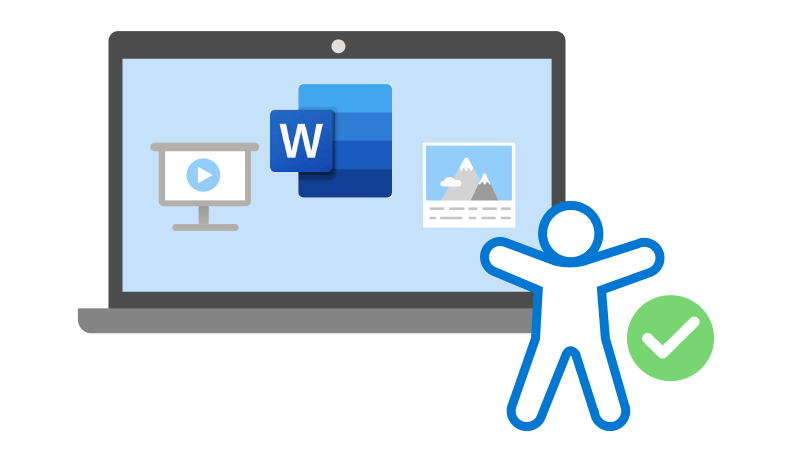
MS Word es un software informático para el procesamiento de texto que permite crear documentos bien organizados, con estilos, en los que se pueden incluir imágenes y otros objetos multimedia. Para garantizar que todos los usuarios tengan un acceso correcto a la información contenida en el documento se deben utilizar las herramientas proporcionadas por MS Word. MS Word incluye una herramienta para comprobar la accesibilidad que permite revisar el contenido y marcar los problemas de accesibilidad que se detecten.
Comprobar accesibilidad en MS Word

Para acceder al comprobador de accesibilidad, seleccione la pestaña “Revisar” que se encuentra en la parte superior y elija la opción “Comprobar accesibilidad” como se muestra en la Figura 2.
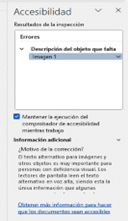
Luego, como se ilustra en la Figura 3 se desplegará una barra lateral en la parte derecha en donde se muestra los resultados de la inspección del documento sobre los diferentes problemas de accesibilidad que tenga. Cuando se resuelve los problemas de accesibilidad, desaparece el informe automáticamente.
Texto alternativo en MS Word
Al incrustar ilustraciones en un documento Word con el fin de dar a conocer alguna información es muy probable que una persona con discapacidad visual no reciba dicha información. Para contrarrestar este problema MS Word implementa la herramienta de texto alternativo con el fin de describir el contenido o lo que se quiere transmitir con estas ilustraciones. En la Figura 4 se muestra un ejemplo de un texto alternativo.

Hipervínculos en MS Word
Si el documento Word tiene hipervínculos, es recomendable cambiar el texto visualizado a un lenguaje común. Los hipervínculos deben transmitir información clara y precisa sobre el destino. En la Figura 5 se muestra un ejemplo de hipervínculos.
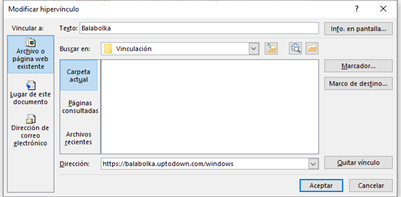
Bibliografía
[1] “WebAIM: Microsoft Word - Creating Accessible Documents.” https://webaim.org/techniques/word/ (accessed Feb. 06, 2023).
[2] V. Sama Rojo and E. Sevillano Asensio, Guía de accesibilidad de documentos electrónicos. UNED Editorial, 2012.